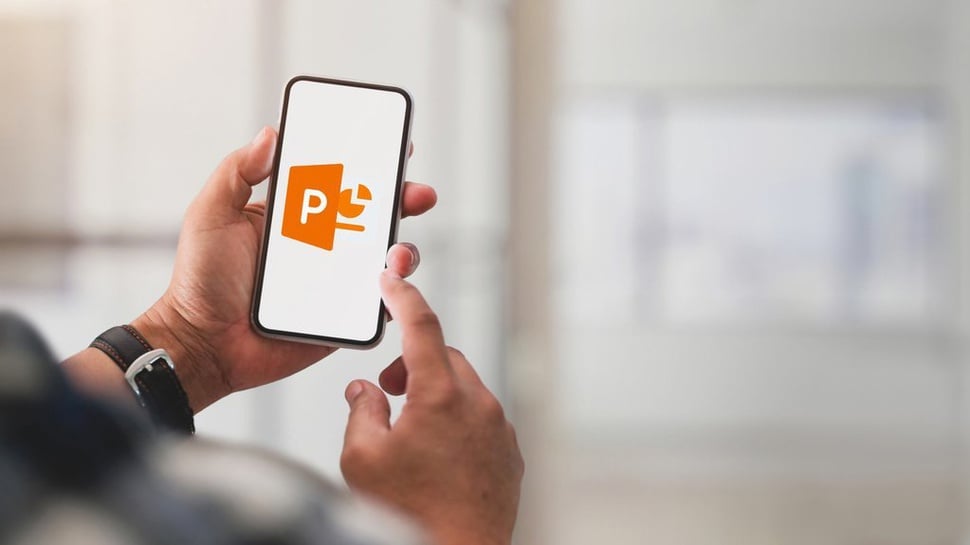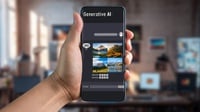tirto.id - Saat Anda mendadak harus membuat presentasi dengan Power Point atau PPT, namun tidak membawa laptop, Anda mungkin akan bertanya, “gimana caranya buat PPT di HP?”
Untuk menjawab pertanyaan ini maka pada artikel ini akan diinformasikan sejumlah cara membuat PPT di HP tanpa aplikasi tambahan.
PPT sendiri adalah singkatan dari PowerPoint. Ini adalah software atau perangkat lunak dari Microsoft yang biasanya digunakan untuk presentasi.
Lalu, di mana untuk membuat PPT? Seperti yang sudah disebutkan sebelumnya, PPT biasanya dibuat di Microsoft PowerPoint di laptop. Namun, Anda juga bisa membuat PPT dI Microsoft PowerPoint pada HP, di situs Canva atau di Google Docs.
Namun, sebelum membuat PPT pada tiga alternatif itu, Anda bisa mencatat berbagai pokok pikiran presentasi Anda di aplikasi note pada HP. Jika sudah, Anda bisa menempelkan atau mengkopi berbagai pokok pikiran itu di file presentasi Anda.
Cara Membuat PPT di HP Tanpa Aplikasi Tambahan
Salah satu cara membuat PPT di HP tanpa aplikasi tambahan adalah dengan situs Canva. Canva adalah platform untuk membuat berbagai jenis desain secara mudah dan dilakukan secara daring atau online.
Dengan menggunakan Canva, presentasi PPT Anda dijamin akan tampak lebih menarik. Situs Canva ini menawarkan ragam template dan desain, mulai dari poster, infografis, kolase foto hingga template presentasi yang amat beragam
Anda bisa menggunakan Canva secara gratis maupun secara berlangganan. Perbedaan keduanya adalah, jika Anda menggunakan Canva secara gratis maka pilihan template dan desain lebih terbatas. Sebaliknya, jika Anda berlangganan, maka pilihan template dan desain PPT akan lebih kaya.
Cara Membuat PPT di HP di Situs Canva
Berikut ini akan dijelaskan cara membuat PPT di HP menggunakan Canva. Langkah-langkah di bawah ini juga bisa untuk menjelaskan cara membuat PPT di HP dengan menggunakan template, khususnya template presentasi yang ada di situs Canva. Berikut ini langkah-langkahnya:
- Download aplikasi Canva di HP. Gunakan aplikasi Playstore maupun AppStore untuk mengunduh Canva.
- Bila belum punya akun Canva, untuk login ke Canva, Anda harus membuat akun Canva terlebih dahulu, atau Anda bisa login dengan menggunakan akun Google.
- Di kolom penacarian masukkan kata kunci "PPT" lalu "Enter" atau "cari".
- Di layar akan muncul hasil pencarian berupa template PPT yang bisa dipilih.
- Masukkan pokok pikiran yang sudah Anda buat pada note HP Anda, lalu gunakan berbagai macam fitur yang disediakan Canva untuk mengedit file PPT Anda. Berbagai fitur itu misalnya adalah tambah slide, warna halaman,durasi, rise, elemen, foto, teks, bagan, gaya, audio, video, latar belakang, jarak antar tulisan, tranparasi, filter, pangkas gambar, link, size font, maupun format penulisan.
- Setelah selesai mengedit, simpan file PPT tersebut dengan mengklik ikon "panah kebawah" yang ada di bagian atas halaman.
- Lalu pilihlah jenis format penyimpanan seperti PDF, PNG, JPG. Sebaiknya Anda menyimpan file PPT Anda dalam format PDF.
- Klik kolom berwarna ungu yang ada di bawah "Unduh", tunggulah beberapa saat hingga proses penyimpanan selesai.
- PPT Anda pun sudah tersimpan di HP Anda.
Cara Membuat PPT dengan PowerPoint di HP
Cara yang kedua untuk membuat PPT di HP tanpa aplikasi tambahan adalah dengan menggunakan PowerPoint di HP.
Lalu, apakah ada aplikasi PowerPoint di HP? Tentu ada, Anda tinggal mengunduh aplikasi WPS Office pada aplikasi Google Play atau AppStore.
Berikut ini adalah langkah langkah cara membuat PowerPoint di HP, atau cara membuat PPT di HP menggunakan template WPS Office.
- Unduh aplikasi WPS Office
- Login dengan menggunakan akun email, nomor telepon atau akun media sosial.
- Klik ikon Plus (+) yang ada di pojok kanan bawah atau pilih presentasi baru.
- Lalu akan akan muncul berbagai template desain.
- Pilih salah satu desain untuk membuat PPT baru.
- Tambahkan blank page untuk menambahkan layout baru dengan mengklik tap blank page di pojok kiri atas.
- Pilih ikon gambar untuk menambahkan gambar di presentasi.
- Anda juga bisa menambahkan tulisan dengan menggunak text box yang disediakan oleh WPS Office.
- Untuk menambahkan gambar, music atau video, Anda bisa mengklik tombol tools pada bagian pojok bawah lalu pilih insert.
- Untuk menambah slide PPT Anda bisa memilih “transitions”.
- Jika sudah selesai memasukkan berbagai bahan presentasi dan mengeditnya hingga menjadi lebih menarik, Anda bisa menyimpan PPT Anda dengan mengklik tools pada pojok kiri bawah, lalu pilih kolom file.
- Anda bisa sebaiknya menyimpan file PPT Anda dalam format PDF, dan WPS Office menyediakan fitur export file ke format PDF.
Cara Membuat PPT dengan Google
Dilansir dari laman Google, berikut ini adalah salah satu cara membuat PPT di HP tanpa aplikasi tambahan dengan menggunakan Google Slide.
- Unduh aplikasi Google Slide di Playstore atau AppStore.
- Buka aplikasi dan masuk ke akun Google Anda.
- Tap tanda tambah pada bagian kanan bawah aplikasi.
- Klik New Presentation.
- Edit presentasi dengan menyesuaikan tema dan desain yang di Google sesuai dengan tema presentasi Anda.
- Jika sudah selesai mengedit, maka file akan tersimpan secara otomatis tersimpan dan Anda bisa mengakses kembali file tersebut jika Anda membutuhkannya.
Penulis: Lucia Dianawuri
Editor: Yandri Daniel Damaledo